كيفية تحويل الفيديو منخفضة الجودة إلى روائع عالية الجودة
لا يمكن لأحد إنكار أهمية مقاطع الفيديو الرائعة في حياتنا. في كل مرة نرغب في مشاركة لحظات قيمة، نريد مقاطع فيديو عالية الجودة ولا يمكننا التنازل عن مقاطع الفيديو ذات الجودة المنخفضة. لذا، إذا كان لديك مقاطع فيديو ذات جودة منخفضة متنوعة على هاتفك والتي تكون مثيرة بما فيه الكفاية لمشاركتها مع أصدقائك وعائلتك ولكنك لا تستطيع القيام بذلك بسبب جودتها المنخفضة، فإليك فرصة. يمكنك تحويل هذه المقاطع الفيديو إلى مقاطع فيديو احترافية عالية الجودة دون أن يعلم أحد أنك استخدمت أي نوع من التكنولوجيا لتحسينها.
في هذا المقال، سنستكشف عالمًا مثيرًا لتعزيز مقاطع الفيديو ذات الجودة المنخفضة إلى جودة عالية باستخدام تقنية الذكاء الاصطناعي المتقدمة.
الجزء 1. ما هي جودة الفيديو: من الجودة المنخفضة إلى الجودة العالية؟
تحتاج إلى فهم ما يلزم لتحويل فيديو ذو جودة منخفضة إلى فيديو عالي الجودة. إنها عبارة عن فهم الوضوح والوضوح والعوامل المختلفة التي تجعل الفيديو أكثر إثارة ووضوحًا وإلتقاطًا للمشاهد النهائي.
تشير دقة الفيديو إلى عدد البكسلات التي تشكل صورة الفيديو. كلما زادت الدقة، زاد التفاصيل التي يمكن للفيديو عرضها. إليك نظرة سريعة على دقات الفيديو الشائعة، مرتبة من الأدنى إلى الأعلى:
| الدقة | الاسم | نسبة العرض إلى الارتفاع | حجم البكسل |
|---|---|---|---|
| دقة قياسية (SD) | 480P | 4:3 | 640 x 480 |
| دقة عالية (HD) | 720P | 16:9 | 1280 x 720 |
| دقة عالية كاملة (FHD) | 1080P | 16:9 | 1920 x 1080 |
| فيديو 2K (Quad HD) | 2K أو 1440P | 16:9 | 2560 x 1440 |
| فيديو 4K أو فائق الدقة (UHD) | 4K أو 2160P | 1:1.9 | 3840 x 2160 |
| فيديو 8K أو دقة فائقة كاملة | 8K أو 4320P | 16:9 | 7680 x 4320 |
بالأساس، الانتقال من الجودة المنخفضة إلى الجودة العالية يتضمن تعزيز دقة الفيديو، بالإضافة إلى عوامل أخرى.
الجزء 2. لماذا تحويل الفيديو من جودة منخفضة إلى جودة عالية مهم؟
الآن بعد أن أقمنا بإقامة الرابط بين دقة الفيديو والجودة، دعونا نتناول سبب أهمية تحسين مقاطع الفيديو ذات الجودة المنخفضة.
جاذبية بصرية
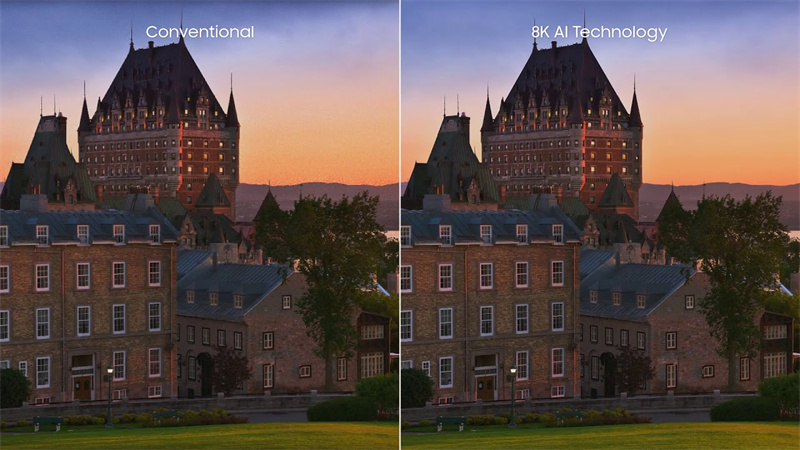
إذا كنت ترغب في جذب الجمهور بفيديو رائع وزيادة اهتمامهم بمحتواك، فمن المهم استخدام ألوان نابضة بالحياة ومواضيع وكل ما يبدو احترافيًا وبانوراميًا وواضحًا. المقاطع الفيديو عالية الجودة تجذب الجماهير.
احترافية
إذا كنت قد لاحظت أي وقت مضى الإعلانات والفيديوهات التي تتم إنتاجها لأغراض التسويق، سترى لمسة خاصة من الاحترافية فيها. تبدو الفيديوهات المحترفة أنيقة للغاية، مثالية وجذابة. إنها لا تبدو مملة حتى إذا كانت طويلة. لذا، جوهر الموضوع يتمثل في فهم كيفية تحويل الفيديو العادي إلى فيديو احترافي حتى ينبهر العملاء المحتملون. لهذا الغرض، من المهم إنشاء مقاطع فيديو عالية الجودة وتحويل أي جزء ذو جودة منخفضة إلى مقطع ذو جودة عالية يظهر الاحترافية والكفاءة.
الحفاظ على الذكريات

أحيانًا نلتقط مقاطع فيديو وصورًا تمثل ذكرياتنا الثمينة ونرغب في الاحتفاظ بها لمشاركتها مع أصدقائنا وأفراد عائلتنا. ولكن الحقيقة الحزينة هي أننا لا نستطيع مشاركتها بسبب جودتها المنخفضة والتشويش. في الوقت الحالي، هناك أدوات متعددة يمكن أن تغير جودتها وتتيح لنا الاستمتاع بلحظاتنا الثمينة ومشاركة مناسباتنا السعيدة السابقة مع الآخرين.
الجزء 3. كيفية تحسين الفيديو من جودة منخفضة إلى جودة عالية باستخدام تقنية الذكاء الاصطناعي؟
الآن بعد أن ندرك أهمية تحسين مقاطع الفيديو ذات الجودة المنخفضة، حان الوقت لاستكشاف كيفية تحقيق ذلك بمساعدة تقنية الذكاء الاصطناعي. من بين الأدوات المتاحة، تبرز واحدة كحلاً موثوقًا وفعّالًا: HitPaw VikPea (الذي كان يعرف سابقًا باسم HitPaw Video Enhancer).
تقديم HitPaw VikPea
تعد HitPaw VikPea تقنية حديثة في عالم تحرير الفيديو، حيث أنها مجهزة بجميع الخوارزميات الذكية التي يمكن أن تحول وتعزز الفيديو من جودة منخفضة إلى جودة عالية جدًا. يمكنك رؤية مجموعة كبيرة من ميزات مثيرة يمكنك استخدامها لتحسين مقاطع الفيديو الخاصة بك. تشمل بعض ميزاتهم تعزيز البكسلات ومعدل الإطار في الفيديو. وعلاوة على ذلك، يمكنك أيضًا استقرار الفيديوهات واستخدام خيارات متنوعة يمكن أن تزيد من وضوح ووضوح الفيديو.
فيما يلي بعض من أبرز ميزات HitPaw VikPea.
رفع دقة الفيديو إلى دقة 8Kإحدى أبرز ميزات HitPaw VikPea هي قدرتها على رفع دقة الفيديو إلى دقة 8K. هذا يعد تغييرًا في اللعبة بالنسبة لمنتجي المحتوى وصناع الأفلام، حيث يتيح لهم تحقيق وضوح وتفاصيل غير مسبوقة في مقاطع الفيديو الخاصة بهم.
تقنية الذكاء الاصطناعي الناضجةيفتخر HitPaw VikPea بتقنية الذكاء الاصطناعي الناضجة التي تفهم وتعزز مقاطع الفيديو بذكاء. يمكنها الكشف تلقائيًا وتصحيح المشكلات مثل الضباب والضوضاء وانخفاض التباين، مما يؤدي إلى تحسين كبير في جودة الفيديو.
واجهة بسيطة ونظيفةسهولة الاستخدام هي سمة مميزة لـ HitPaw VikPea. واجهتها البسيطة تجعلها متاحة للمبتدئين والمستخدمين المخضرمين على حد سواء. ليس عليك أن تكون خبيرًا تقنيًا للبدء في تحسين مقاطع الفيديو الخاصة بك باستخدام هذا البرنامج.
معاينة بدون علامات مائيةيسمح HitPaw VikPea للمستخدمين بمعاينة الفيديو المعزز بدون علامات مائية. يكون ذلك قيمًا خاصة عندما ترغب في رؤية النتائج قبل الالتزام بالنتيجة النهائية.
خطوات تحسين جودة الفيديو باستخدام HitPaw VikPea
الآن بعد أن أصبحت على دراية بميزات HitPaw VikPea الاستثنائية، دعونا نتابع الخطوات لتحسين مقاطع الفيديو ذات الجودة المنخفضة إلى جودة عالية باستخدام هذه الأداة المذهلة:
الخطوة 1. تنزيل وتثبيت: ابدأ بتنزيل وتثبيت HitPaw VikPea على جهاز الكمبيوتر الخاص بك. إنه متوافق مع نظامي التشغيل Windows و Mac.
الخطوة 2. استيراد الفيديو الخاص بك: قم بتشغيل البرنامج واستورد مقطع الفيديو ذو الجودة المنخفضة الذي ترغب في تحسينه. ما عليك سوى النقر على زر "إضافة فيديو" واختيار الملف من جهاز الكمبيوتر الخاص بك.

الخطوة 3. تحديد خيارات التحسين: يقدم HitPaw VikPea مجموعة متنوعة من خيارات التحسين، بما في ذلك رفع الدقة وإزالة الضوضاء وتعديل التباين. حدد الخيارات التي تناسب احتياجات الفيديو الخاص بك. بمجرد أن تكون راضيًا عن المعاينة، انقر على زر "تحسين" للسماح لـ HitPaw VikPea بالعمل بسحره. ستقوم البرامج بتطبيق خوارزميات الذكاء الاصطناعي لتحسين جودة الفيديو.

الخطوة 4. معاينة وحفظ: بعد اكتمال عملية التحسين، قم بحفظ الفيديو بالتنسيق والدقة التي تفضلها. يضمن HitPaw VikPea أن تكون لديك السيطرة الكاملة على إعدادات الإخراج.

الجزء 4. أسئلة شائعة حول تحويل الفيديو من جودة منخفضة إلى جودة عالية
السؤال 1. ما هو التطبيق الذي يحول الفيديو من جودة منخفضة إلى جودة عالية؟
الجواب 1. إذا كنت تبحث عن حلاً موثوقًا لتحسين جودة مقاطع الفيديو ذات الجودة المنخفضة، فإننا نوصي بشدة بأن تجرب HitPaw VikPea. تعتمد التقنية الحديثة المدمجة في هذا البرنامج المذهل على خوارزميات الذكاء الاصطناعي من أحدث ما توصلت إليه التكنولوجيا لتحسين جودة مقاطع الفيديو بشكل كبير.
السؤال 2. ما هي أدنى جودة للفيديو؟
الجواب 2. أدنى جودة معترف بها عادة هي الوضوح القياسي (SD)، والذي يتميز بدقة 480 بكسل. تتميز مقاطع الفيديو بدقة الوضوح القياسية بوضوح وتفاصيل منخفضين نسبيًا مقارنة بتنسيقات الوضوح الأعلى.
السؤال 3. هل 720 بكسل هي جودة Full HD أم 1080 بكسل؟
الجواب 3. 720 بكسل لا تعتبر جودة Full HD؛ إنها دقة أقل. Full HD تُمثل بواسطة 1080 بكسل، حيث يرمز "p" إلى التمرير التدريجي. تقدم هذه الدقة مستوى أعلى من التفاصيل والوضوح مقارنة بـ 720 بكسل.
الختام
لا يمكننا إنكار أهمية جودة الفيديو العالية. فهي ليست مهمة فقط في الأمور المهنية والتسويقية وإنما أيضًا في مقاطع الفيديو الشخصية والفردية. ومع ذلك، عندما نلتقط مقاطع الفيديو باستخدام هواتفنا، نفقد أحيانًا الجودة بسبب الظلام أو نقص ميزة معينة. ولهذا السبب، نحتاج إلى معرفة كيفية استغلال إمكانيات محتوانا الحقيقي من خلال تحويل مقاطع الفيديو ذات الجودة المنخفضة إلى مقاطع عالية الجودة باستخدام أدوات مثل HitPaw VikPea التي تحتوي على جميع الميزات لزيادة وضوح الفيديو والحيوية والوضوح والجودة العامة لمقاطع الفيديو وزيادة عدد البكسل.











 HitPaw Univd
HitPaw Univd  HitPaw Watermark Remover
HitPaw Watermark Remover 


شارك هذه المقالة:
حدد تقييم المنتج:
محمد أمين
محرر HitPaw
أعمل بالقطعة منذ أكثر من خمس سنوات. دائمًا ما يثير إعجابي عندما أجد أشياء جديدة وأحدث المعارف. أعتقد أن الحياة لا حدود لها لكني لا أعرف حدودًا.
عرض كل المقالاتاترك تعليقا
إنشاء التعليقات الخاص بك لمقالات HitPaw